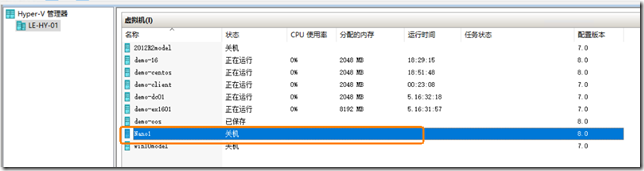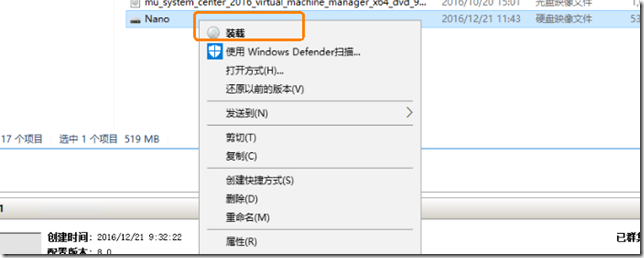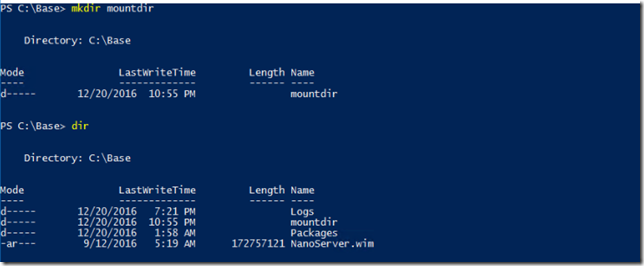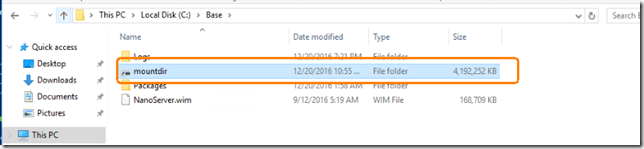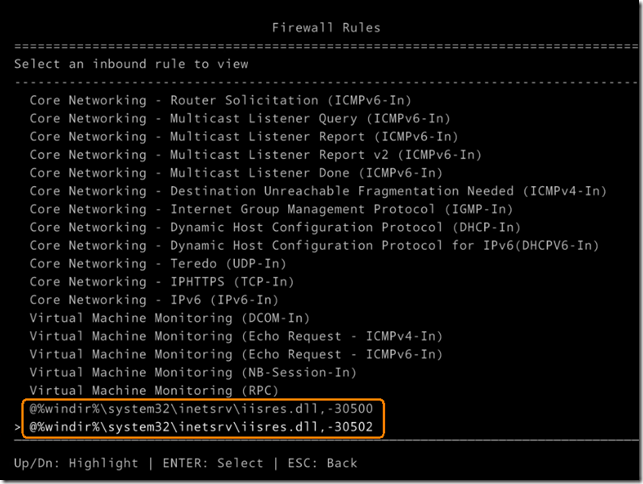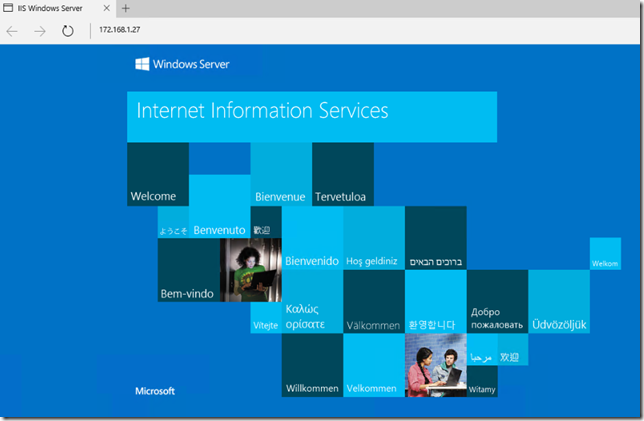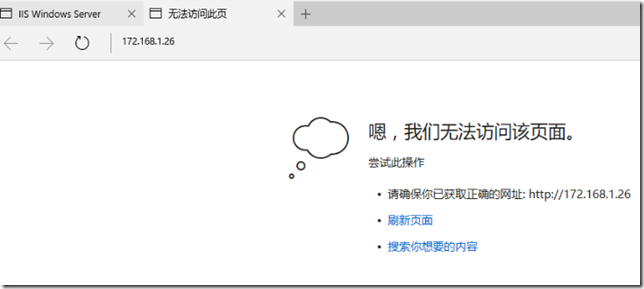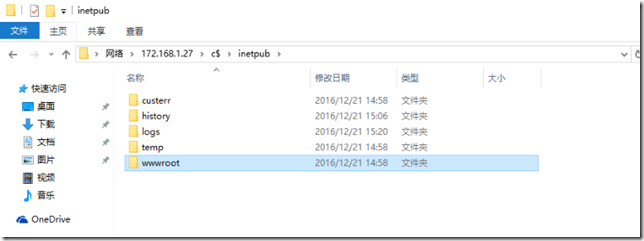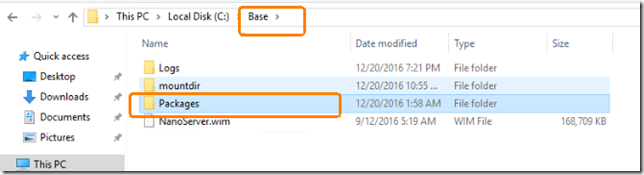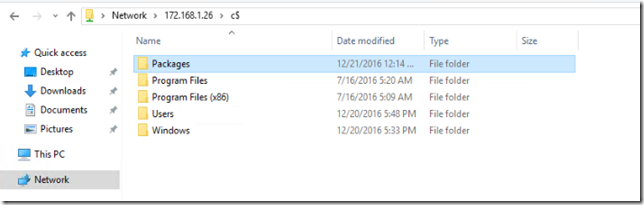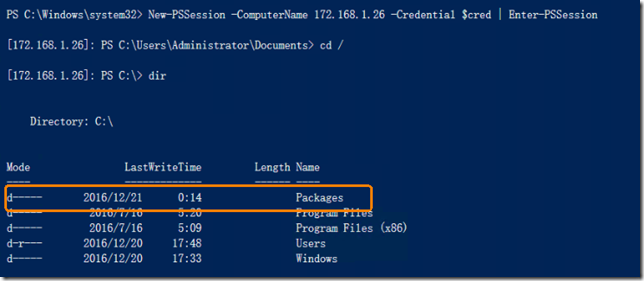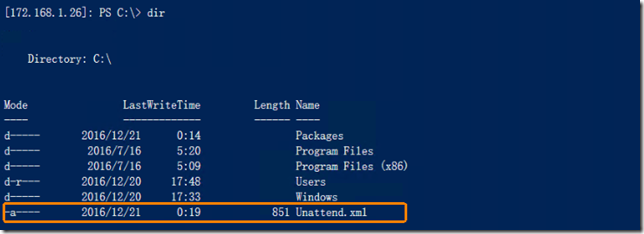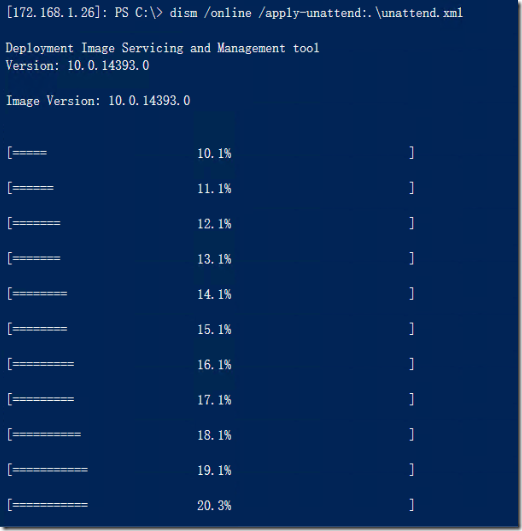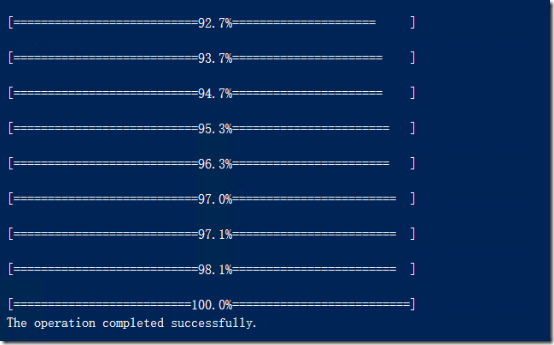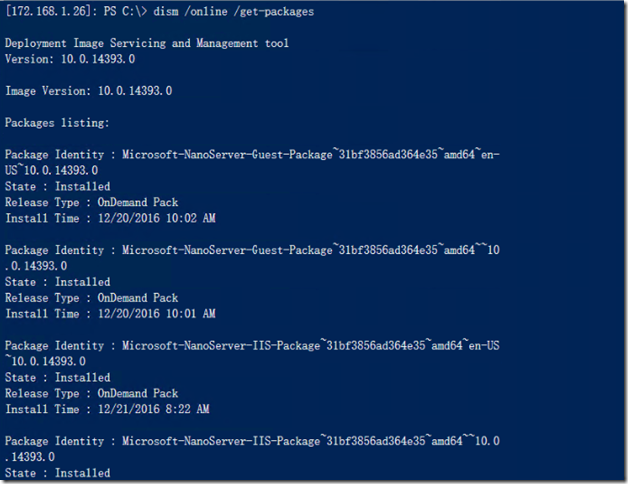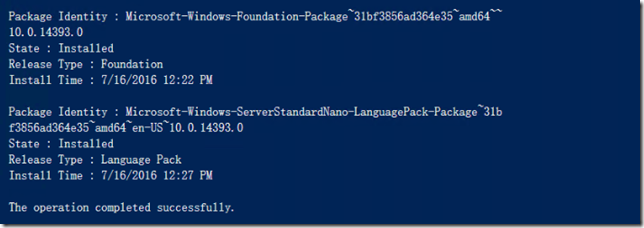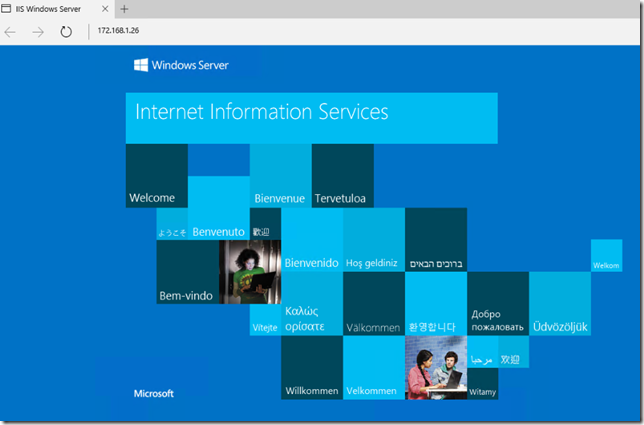windows Server2012 IIS配置安装
Posted
tags:
篇首语:本文由小常识网(cha138.com)小编为大家整理,主要介绍了windows Server2012 IIS配置安装相关的知识,希望对你有一定的参考价值。
参考技术A 1打开服务器管理器2.选择添加角色和功能,打开添加角色和功能向导弹出框
3.点击下一步
4.选择从服务器池中选择服务器,然后点击下一步
5.选择web服务器IIS点击下一步。
5.选择.net3.5以及你需要的功能
6根据你的需要选择需要的功能
7点击下一步,一直到最后安装即可
在线工具:http://mxdqh.top/
Windows Nano Server安装配置详解07:部署IIS
第一种方式:在生成Nano VHD镜像的时候就集成IIS角色
通过结合使用 -Package 参数和 Microsoft-NanoServer-IIS-Package 在 Nano Server 上安装 Internet Information Services (IIS) 服务器角色。
对于脱机安装,使用程序包参数 New-NanoServerImage 添加程序包,如本示例中所示:
New-NanoServerImage -Edition Standard -DeploymentType Guest -MediaPath D:\ -BasePath C:\Base\ -TargetPath C:\Nan
o1\Nano-iis.vhd -ComputerName Nano-iis -Package Microsoft-NanoServer-IIS-Package
第二种方式:对于现有的VHD文件通过DISM工具进行安装
我们先把正在运行的Nano1虚拟机关机,然后更新他的VHD文件。
装载Nano1的VHD文件。
或者通过命令挂载到mountdir文件夹。Base目录是已经存在的,之前使用new-nanoserverimage的时候生成的目录。其中的package目录里有很多cab的安装包。
以下示例步骤假定正在从 BasePath 指定的目录运行,且该目录是在运行 New-NanoServerImage 之后创建的。
添加IIS完成后,unmount这个文件夹。
我们在虚拟化hyper-v中挂载更新后的VHD文件,查看一下。
防火墙多了两条规则
通过powershell远程连接Nano Server,需要先在管理工作站上配置远程连接,如图。
可以通过访问IIS的Nano Server所在机器的IP来确定是否已经安装了IIS。
切换到另外一台Nano Server,未安装IIS的情况,如图。
可以通过UNC访问IIS的目录。
第三种方式:在线安装IIS
把Base目录下面的package文件夹复制到Nano server的C盘。Base目录是已经存在的,之前使用new-nanoserverimage的时候生成的目录。
复制到C盘。这里Nano Server的IP是172.168.1.26
通过远程powershell检查一下,已经复制过去了。
创建Unattend.xml文件,文件内容如下。
<unattend xmlns="urn:schemas-microsoft-com:unattend">
<servicing>
<package action="install">
<assemblyIdentity name="Microsoft-NanoServer-IIS-Package" version="10.0.14393.0" processorArchitecture="amd64" publicKeyToken="31bf3856ad364e35" language="neutral" />
<source location="c:\packages\Microsoft-NanoServer-IIS-Package.cab" />
</package>
<package action="install">
<assemblyIdentity name="Microsoft-NanoServer-IIS-Package" version="10.0.14393.0" processorArchitecture="amd64" publicKeyToken="31bf3856ad364e35" language="en-US" />
<source location="c:\packages\en-us\Microsoft-NanoServer-IIS-Package_en-us.cab" />
</package>
</servicing>
<cpi:offlineImage cpi:source="" xmlns:cpi="urn:schemas-microsoft-com:cpi" />
</unattend>
把创建好的xml文件放到Nano Server的C盘根目录下面。XML文件里面自定的安装文件路径为IIS的安装包和IIS的英文语言包。文件中的source location是需要注意的,package放在哪里,这个路径就写哪里。
使用新创建的 XML 文件切换到目录并运行
dism /online /apply-unattend:.\unattend.xml
安装完成。
通过运行以下命令确定 IIS 程序包及其关联的语言包已正确安装:
dism /online /get-packages
应该会看到“包标识:Microsoft-NanoServer-IIS-Package~31bf3856ad364e35~amd64~~10.0.14393.1000”两次列出,一次用于发布类型:语言包,一次用于发布类型:功能包。
使用 net start w3svc 或通过重新启动 Nano Server 启动 W3SVC 服务。
通过浏览器可以访问默认的IIS站点,如图。
本文出自 “曾垂鑫的技术专栏” 博客,谢绝转载!
以上是关于windows Server2012 IIS配置安装的主要内容,如果未能解决你的问题,请参考以下文章
Windows Server 2012 RS 配置IIS8.0+发布网站
分享图解Windows Server 2012 R2 配置IIS 8全过程